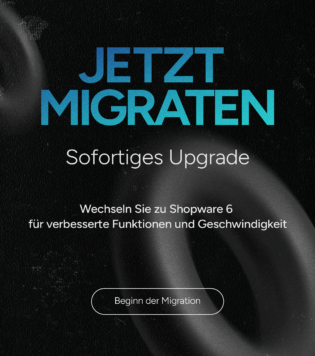Grüße! Ich bin Aneesh Sreedharan, CEO von 2Hats Logic Solutions. Bei 2Hats Logic Solutions widmen wir uns der Bereitstellung von technischem Fachwissen und der Lösung Ihrer Probleme in der Welt der Technologie. Unsere Blog-Seite dient als Ressource, in der wir Einblicke und Erfahrungen teilen und wertvolle Perspektiven auf Ihre Fragen bieten.
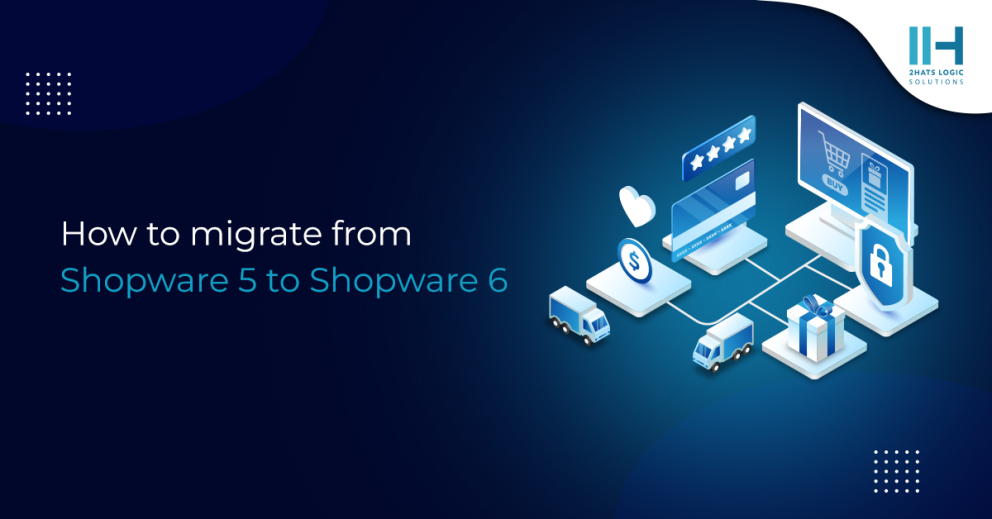
Sie überlegen, von Shopware 5 auf 6 zu migrieren? Wenn ja, sind Sie hier richtig. Nutzen Sie die Funktionen von Shopware 6 optimal und sorgen Sie für eine reibungslose Migration – arbeiten Sie mit erfahrenen Profis zusammen, um die besten Ergebnisse zu erzielen.
Um Ihre Website-Ziele zu besprechen und zu erfahren, welche Vorteile eine Shopware 6-Migration Ihrem Unternehmen bringt.
Holen Sie sich noch heute eine kostenlose Beratung!
In diesem Leitfaden besprechen wir die Vorteile und Schritte für eine erfolgreiche Migration von Shopware 5 auf 6.
Warum ist die Migration von Shopware 5 auf 6 wichtig?
Wenn Sie Shopware 5 verwenden, sollten Sie wissen, dass es nach 2024 keine weiteren Updates mehr geben wird und Ihr Shop somit anfällig für Sicherheitsrisiken ist. Mit der Shopware 6-Migration ist die Pflege Ihres Online-Shops einfach, mit Sicherheit und wettbewerbsfähigen Funktionen.
Vorteile von Shopware 6
- Unterstützt von Symfony und Vue.js: Moderne Architektur für einfache Integration.
- Standardmäßig reaktionsfähig: Ihr Shop passt sich automatisch an alle Geräte an.
- Zukunftssicher: Regelmäßige Updates und Community-Support sorgen für langfristige Relevanz.
| Für Trinkgeld Planen Sie Ihre Migration frühzeitig, um Ausfallzeiten zu vermeiden und die erweiterten Funktionen von Shopware 6 zu nutzen. |
Schritte für die Migration von Shopware 5 auf 6
Egal, ob Sie Anfänger oder Profi sind, es ist kein Problem; Wir sind für Sie da. Schauen wir uns die Schritte für die Migration an Shopware 5 to 6.
Schritt 1 – Systemanforderungen prüfen
Die Installation von Shopware 6 reicht lediglich nicht aus, Sie müssen nach wie vor sicherstellen, dass Ihr Server alle erforderlichen Systemanforderungen erfüllt. Diese sind:
Befolgen Sie diese Anleitung für eine detaillierte Shopware Installation Requirements Verfahren.
Step 2- Shopware 6 Installation
Greifen Sie auf die zu Shopware 6 Installation Guide – Diese ausführliche Anleitung bietet detaillierte Anleitungen zur Einrichtung von Shopware 6. Nachdem sichergestellt wurde, dass alle Systemvoraussetzungen auf dem Server erfüllt sind, folgt als nächster Schritt die Shopware-Installation. Bevor Sie beginnen, müssen Sie die neueste Version von Shopware installieren.
Schritt 3: Migration Connector installieren
Um den reibungslosen Übergang Ihrer Daten und Funktionalitäten zu ermöglichen, konzentrieren wir uns auf die Installation Migration Connector-Plugin in Shopware 5 und dem Migrationsassistent Plugin in Shopware 6. Diese Tools fungieren als Brücke zwischen Ihrem aktuellen Shopware-Setup und dem Migrationsprozess.
For Shopware 5– Installieren Sie den Migration Connector
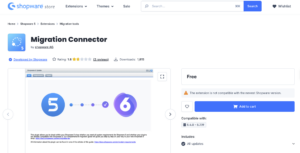
For Shopware 6– Installieren Sie den Migrationsassistenten
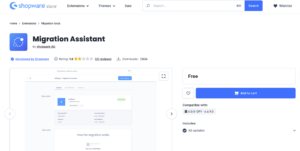
Schritt 4 – Erstellen einer Verbindung
Diesen Vorgang können Sie in der Shopware 6-Administration durch Auswählen starten Einstellungen > Migration.
Im nächsten Schritt müssen Sie eine Migrationsverbindung erstellen. Dies ist erforderlich, um auf Daten von Shopware 5 zu Shopware 6 zuzugreifen. Sie können Daten aus dem Shopware 5-Shop a migrierenSo lange dauert es Verbindung bleibt erhalten.
- Stellen Sie eine Verbindungsname im Feld.
- Erwähnen Sie die Shop-Systemprofil. Wählen Sie für den Migrationsprozess im Standardsystem die Shopware 5-Version. Die anderen Profile können jedoch auch bei Drittanbietern genutzt werden.
- Die Art der Verbindung zwischen den beiden Systemen wird durch angezeigt Tor. Wenn Sie einen Remote-Speicher migrieren möchten, können Sie auswählen API aus diesem Menü oder dem Lokale Datenbank.
- API: API-Zugangsdaten finden Sie in Ihrem Shopware 5-Backend unter „Benutzerverwaltung“. Dort muss der API-Zugriff aktiviert und durch Speichern bestätigt werden.
- Lokale DatenbankHinweis: Beide Shopsysteme müssen auf dem gleichen Server liegen und Sie müssen auf die Daten der Shopware 5-Datenbank zugreifen.
Schritt 5 – Daten Auswahl
- Grunddaten Die Standardeinstellung wird automatisch ausgewählt.
- Für weitere Details können Sie im wählen, welche Daten von Ihrer Anbindung an den Shopware 6 Shop migriert werden sollen Datenauswahl.
- Aktivieren Sie einfach das Kontrollkästchen neben den Daten, die migriert werden müssen.
- Die Liste gibt auch an, ob es sich bei den Daten um Shop-Daten oder Erweiterungsdaten handelt.
- Es zeigt an, wie viele Datensätze migriert werden.
Ihre Daten werden in den Shopware 6 Shop übertragen und Sie werden über eventuell noch erforderliche manuelle Anpassungen informiert. Die Migration ist auf einen längeren Zeitraum ausgelegt, sodass Ihre Daten in der Shopware 6-Testinstallation immer auf dem neuesten Stand sind.
Schritt 6 – Migration starten
Es gibt vier Schritte, um den Migrationsprozess abzuschließen, nachdem Sie auf „Migration starten“ geklickt haben.
- Datenprüfung
Bei der Migration wird nun eine Datenprüfung durchgeführt, bei der festgestellt wird, ob Daten aus dem bisherigen Shop dem neuen Shop zugeordnet werden können.
- Datenlesen
In diesem Schritt werden alle Daten aus dem Quellshop gelesen, die migriert werden sollen. Sie können Ihre Zuweisungen oder die automatischen Zuweisungen auch später auf dieser Seite ändern.
- Datenschreiben
Die ausgelesenen Daten werden nun in Shopware 6 geschrieben. Sofern noch nicht vorhanden, werden Kundengruppen, Kategorien, Sprachen, Währungen und Vertriebskanäle automatisch in Shopware 6 angelegt.
- Medien-Download
In diesem Schritt werden alle Mediendateien aus dem Quellshop heruntergeladen und zur Medienverwaltung des Zielshops hinzugefügt.
Geschichte
VSehen Sie sich alle vorherigen Migrationen und Migrationsversuche auf der Registerkarte „Verlauf“ an. Hier wird der gesamte Verlauf der Migrationen angezeigt. Nach der Migration können Fehler auftreten. Im Verlauf jeder Migration kann das Download-Protokoll eingesehen werden, in dem die Fehler gemeldet werden, die bei der Migration aufgetreten sind.
Wenn Sie sich für die Hilfe von Experten entscheiden, können Sie etwaige Probleme schnell lösen, Ausfallzeiten minimieren und die Integrität Ihres Shops wahren.
Unsere erfahrenen Shopware-Entwickler stehen Ihnen bei allen Herausforderungen zur Seite, denen Sie bei Ihrem Plattform-Upgrade in der Shopware-Software gegenüberstehen. Sorgen Sie dafür, dass alles gut läuft, und lassen Sie Ihren Online-Shop sein volles Potenzial entfalten.
Holen Sie sich noch heute eine kostenlose Beratung!
Übergang zur Live-Umgebung
Testen Sie nach Abschluss der Migration Ihre Shopware 6-Umgebung gründlich. Beheben Sie alle Unstimmigkeiten, optimieren Sie es für Mobilgeräte und gehen Sie sicher live.
| Für Trinkgeld Optimieren Sie die mobile Leistung Ihres Shops mit dem Shopware 6 Mobile Optimization Guide. |
Abschluss
Die Migration auf Shopware 6 ist eine langfristige Investition in Ihr Shop-Geschäft. Responsive Designs, Tools und Personalisierung der Benutzeroberfläche machen Shopware 6 zum Startschuss für das Wachstum Ihres Shops.
Es ist möglich, mit einer Shopware-Migrationsagentur zusammenzuarbeiten und diese alle Probleme erledigen zu lassen, damit sich ein Unternehmen auf seinen Betrieb konzentrieren kann.
FAQ
Was ist Shopware 6?
Shopware 6 ist die neueste Version der beliebten E-Commerce-Plattform, die im Vergleich zu ihrem Vorgänger, Shopware 5, eine verbesserte Leistung, erweiterte Funktionen und eine flexiblere Architektur bietet.
Warum sollte ich von Shopware 5 auf Shopware 6 migrieren?
Durch die Migration auf Shopware 6 können Sie die Vorteile der erweiterten Funktionen, der verbesserten Leistung und der besseren Skalierbarkeit nutzen. Außerdem wird sichergestellt, dass Sie von den laufenden Updates, dem Support und den Sicherheitspatches profitieren können.
Was sind die Voraussetzungen für die Migration auf Shopware 6?
Stellen Sie vor der Migration sicher, dass Ihr Server die Mindestsystemanforderungen für Shopware 6 erfüllt. Vergewissern Sie sich auch, dass alle Ihre Shopware 5-Plugins und -Themen mit Shopware 6 kompatibel sind oder dass geeignete Alternativen verfügbar sind.
Kann ich direkt von Shopware 5 auf Shopware 6 upgraden?
Nein, ein direktes Upgrade von Shopware 5 auf Shopware 6 ist nicht möglich. Stattdessen müssen Sie einen Migrationsprozess durchführen, bei dem die Daten aus Shopware 5 exportiert und in eine neue Shopware 6-Installation importiert werden.
Wie beginne ich den Migrationsprozess?
Beginnen Sie damit, eine neue Shopware 6-Installation neben Ihrem bestehenden Shopware 5-Shop einzurichten. So können Sie Shopware 6 testen und konfigurieren, ohne dass Ihr aktueller Shop beeinträchtigt wird. Sobald die neue Installation fertig ist, können Sie mit der Datenmigration fortfahren.

Related Articles